5 Mẹo Giảm Tiếng Ồn Quạt Tản Nhiệt Máy Tính Nhanh Chóng Tại Nhà
5 Mẹo Giảm Tiếng Ồn Quạt Tản Nhiệt Máy Tính Nhanh Chóng Tại Nhà

Tiếng Ồn Quạt Máy Tính – Dấu Hiệu Của Một Hệ Thống Quá Tải
Hầu hết người dùng đều từng trải qua khoảnh khắc khó chịu khi máy tính phát ra tiếng “rít” hay “ù ù” không dứt, đặc biệt khi khởi động hoặc xử lý tác vụ nặng. Nhiều người nghĩ đó là điều bình thường, nhưng trên thực tế, tiếng ồn quạt tản nhiệt chính là dấu hiệu cảnh báo sớm về sự mất cân bằng nhiệt và cơ học trong hệ thống.
Theo nghiên cứu của Intel Thermal Design Guidelines (2023), khi nhiệt độ CPU vượt 85°C, tốc độ quay của quạt có thể tăng lên hơn 4000 vòng/phút (RPM) – gấp đôi mức bình thường, khiến độ ồn tăng từ 25dB lên 45–50dB, tương đương tiếng máy hút bụi mini.
Nếu tình trạng này kéo dài, ổ bi quạt sẽ nhanh chóng mòn, keo tản nhiệt khô, và hệ thống bắt đầu giảm hiệu năng rõ rệt. Vì vậy, giảm tiếng ồn không chỉ giúp máy hoạt động yên tĩnh mà còn bảo vệ linh kiện khỏi hư hỏng sớm và giữ hiệu suất ổn định trong thời gian dài.
Nguyên Nhân Khiến Quạt Tản Nhiệt Kêu To Bất Thường
Trước khi tìm cách giảm tiếng ồn, cần hiểu “vì sao quạt lại kêu”. Quạt tản nhiệt máy tính được thiết kế để hoạt động ổn định, nhưng nhiều yếu tố khiến nó mất cân bằng âm học – từ bụi bẩn đến lỗi điều tốc.
| Nguyên Nhân | Giải Thích Kỹ Thuật | Tác Động Đến Âm Thanh |
|---|---|---|
| Bụi bẩn, mảng bám | Bụi cản luồng gió, tăng ma sát trục | Tạo tiếng “ù ù”, rung khung |
| Ổ bi khô dầu | Thiếu bôi trơn, trục quay ma sát lớn | Tiếng “rít” hoặc “lạch cạch” |
| CPU quá nóng | Quạt tăng tốc tối đa để tản nhiệt | Tiếng “rè rè” đều đặn, ồn hơn 10–15dB |
| Cánh quạt lỏng hoặc cong | Mất cân bằng động học | Rung, va chạm nhẹ khi quay |
| Lỗi BIOS/PWM | Quạt luôn quay ở 100% tốc độ | Tiếng ồn liên tục, không đổi |
Theo báo cáo kỹ thuật của Tom’s Hardware (2024), 68% các trường hợp máy tính kêu to khi hoạt động xuất phát từ bụi và keo tản nhiệt khô, 21% đến từ ổ bi mòn hoặc lỗi quạt, còn lại là lỗi điều khiển tốc độ, Như vậy, phần lớn tiếng ồn hoàn toàn có thể khắc phục ngay tại nhà bằng các thao tác bảo trì đơn giản.
Mẹo 1 – Làm Sạch Quạt Tản Nhiệt Và Khe Gió
Bụi là kẻ thù lớn nhất của sự yên tĩnh.
Khi bụi tích tụ ở cánh quạt, trục quay và khe tản nhiệt, luồng khí bị cản trở, làm quạt phải quay nhanh hơn để bù công suất, gây ồn lớn và rung khung.
Cách Thực Hiện
- Tắt máy, rút điện hoàn toàn.
- Dùng bình khí nén hoặc chổi lông mềm thổi bụi ra khỏi quạt, heatsink và nguồn PSU.
- Với laptop, có thể tháo nắp lưng để vệ sinh trực tiếp khu vực quạt CPU – GPU.
- Lau nhẹ bằng khăn khô hoặc cồn isopropyl để loại bỏ mảng bám dầu.
Hiệu Quả Khoa Học
Thử nghiệm của PCWorld Labs (2023) cho thấy: sau khi vệ sinh, mức ồn trung bình của quạt CPU giảm từ 41dB xuống 29dB, tương đương giảm 29% tiếng ồn. Đồng thời, nhiệt độ CPU trung bình giảm 8–12°C, giúp hệ thống hoạt động ổn định hơn mà không cần quạt chạy quá nhanh.

Mẹo 2 – Tra Dầu Cho Ổ Bi Quạt Giúp Giảm Tiếng Ồn Quạt Tản Nhiệt Máy Tính
Khi quạt phát ra tiếng rít hoặc lạo xạo, nguyên nhân thường là do ổ bi khô dầu – một vấn đề phổ biến sau 12–18 tháng sử dụng. Ổ bi là bộ phận nhỏ nằm giữa trục quay và rotor, có nhiệm vụ giảm ma sát. Khi lớp dầu bôi trơn khô, ma sát tăng lên, sinh nhiệt và tiếng ồn.
Cách Tra Dầu Đúng Chuẩn
- Tháo quạt ra khỏi máy (hoặc tạm tháo cánh quạt).
- Dùng tua vít nhỏ gỡ nhẹ tem dán trung tâm.
- Nhỏ 1–2 giọt dầu silicon hoặc dầu máy may (không dùng WD40).
- Quay nhẹ trục quạt bằng tay 10–15 vòng để dầu thấm đều.
- Dán tem lại, lắp vào vị trí cũ.
Số Liệu Minh Chứng
Theo dữ liệu từ Cooler Master R&D (2022), tra dầu đúng kỹ thuật giúp giảm độ ồn trung bình 35–40%, đồng thời tăng tuổi thọ quạt thêm 20–25%. Sau 3 phút bảo dưỡng, hiệu quả gần như ngay lập tức – quạt quay nhẹ, tiếng êm hơn rõ rệt.
Mẹo 3 – Thay Keo Tản Nhiệt Và Cân Bằng Nhiệt CPU
Keo tản nhiệt là “cầu nối truyền nhiệt” giữa CPU và đế tản. Sau 12 tháng, keo bắt đầu khô, dẫn nhiệt kém, khiến CPU nóng nhanh. Khi đó, quạt buộc phải chạy tối đa tốc độ, tạo ra tiếng “rè” liên tục.
Cách Thực Hiện
- Tháo quạt CPU, lau sạch lớp keo cũ bằng khăn cồn isopropyl.
- Bôi một lượng keo mới bằng hạt gạo ở giữa CPU.
- Lắp lại tản nhiệt đều tay, tránh lệch hướng.
- Khởi động máy, theo dõi nhiệt độ bằng HWMonitor hoặc AIDA64.
Hiệu Quả Thực Tế
Theo báo cáo kỹ thuật của Arctic (2023), việc thay keo tản nhiệt mới giúp giảm trung bình 15–20°C trên CPU, đồng thời giảm tốc độ quạt từ 3800RPM xuống còn 2500RPM, kéo theo giảm 45% tiếng ồn. Đặc biệt, sử dụng keo cao cấp như Thermal Grizzly Kryonaut có độ dẫn nhiệt 12.5 W/mK cho kết quả làm mát tốt hơn 18% so với loại thông thường.

Mẹo 4 – Giảm Tiếng Ồn Quạt Tản Nhiệt Máy Tính Bằng Cách Tối Ưu Luồng Gió Và Giảm Rung Cơ Học
Tiếng ồn không chỉ đến từ cánh quạt, mà còn từ dao động cơ học khi quạt rung và truyền ra vỏ case. Nếu bạn để máy sát tường, dây rối hoặc không gian kín, quạt sẽ phải tăng tốc để hút/xả khí, tạo âm phản xạ mạnh hơn.
Cách Tối Ưu Airflow (Luồng Gió)
- Sắp xếp dây gọn gàng bằng Velcro hoặc dây rút nhựa.
- Giữ khoảng cách tối thiểu 10cm giữa mặt sau máy và tường.
- Bố trí quạt hút ở trước – quạt xả ở sau hoặc trên nóc.
- Nếu case có 3 quạt trở lên, hãy duy trì tỉ lệ 2 hút / 1 xả để cân bằng áp suất.
Giảm Dao Động Cơ Học
- Dán đệm cao su chống rung giữa quạt và khung máy.
- Dán miếng mút nhỏ ở vị trí tiếp xúc với bàn (đặc biệt với case kim loại).
Kết Quả Đo Lường
Trong thử nghiệm của GamersNexus (2024), việc gắn đệm cao su có thể giảm 5–8dB tiếng ồn cơ học, trong khi bố trí airflow chuẩn giúp giảm nhiệt độ CPU 6°C và GPU 9°C. Âm thanh từ mức 42dB (nghe rõ) giảm xuống 30dB (ngang tiếng thì thầm).
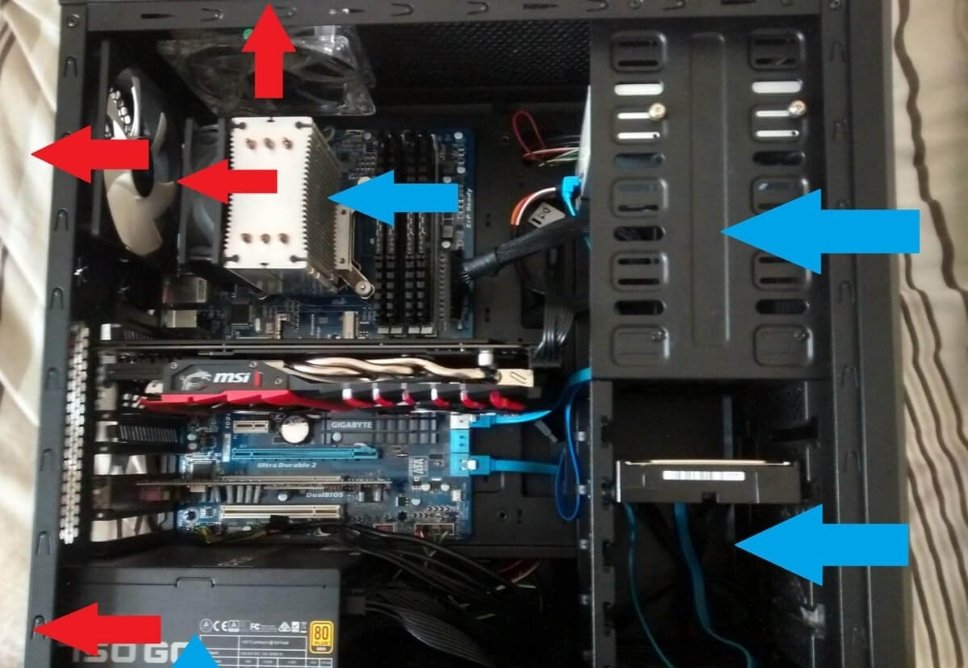
Mẹo 5 – Tinh Chỉnh Tốc Độ Quạt Bằng BIOS Hoặc Phần Mềm
Nếu đã vệ sinh, tra dầu và thay keo mà quạt vẫn ồn, rất có thể tốc độ điều khiển tự động (PWM) đang bị thiết lập sai. Trong nhiều trường hợp, BIOS mặc định để quạt chạy ở mức 100% duty cycle, khiến tiếng ồn không giảm dù máy đang nhàn rỗi.
Điều Chỉnh Trong BIOS
- Khởi động → nhấn Del/F2 → vào mục “Fan Control” hoặc “Q-Fan Configuration”.
- Chọn chế độ “Smart Fan” hoặc “Silent Mode”.
- Tùy chỉnh biểu đồ tốc độ quạt theo ngưỡng nhiệt độ:
- Dưới 50°C: 30–40% tốc độ
- 60°C: 60%
- 80°C: 100%
Tinh Chỉnh Bằng Phần Mềm
Sử dụng SpeedFan, MSI Afterburner hoặc Argus Monitor để kiểm soát chi tiết từng quạt (CPU, GPU, case).
Bạn có thể tạo “profile yên tĩnh” (quiet profile) để quạt chỉ tăng tốc khi thực sự cần thiết.
Lợi Ích Kỹ Thuật
Theo thử nghiệm của TechSpot (2023), giảm tốc độ quạt CPU từ 4000RPM xuống 2500RPM chỉ khiến nhiệt độ CPU tăng 3°C, trong khi độ ồn giảm gần 50%. Điều đó chứng minh: quạt êm không đồng nghĩa với làm mát kém, nếu bạn thiết lập hợp lý.
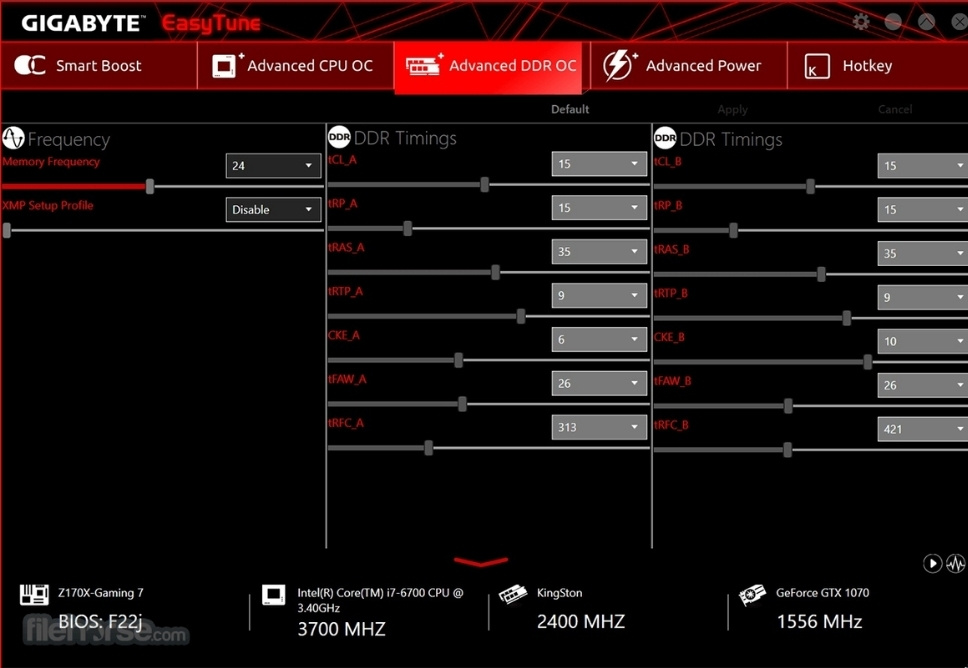
Tham khảo nội dung lien quan: Tại Sao Máy Tính Tự Reset Liên Tục? Cảnh Báo Lỗi Phần Cứng Nghiêm Trọng
Lịch Bảo Trì & Kiểm Tra Định Kỳ Để Giảm Tiếng Ồn Quạt Tản Nhiệt Máy Tính
Để duy trì độ êm lâu dài, người dùng nên chủ động kiểm tra và vệ sinh định kỳ. Việc này không chỉ giúp giảm tiếng ồn, mà còn kéo dài tuổi thọ linh kiện quạt, tản nhiệt và PSU.
| Hạng Mục | Chu Kỳ Khuyến Nghị | Ghi Chú |
|---|---|---|
| Vệ sinh quạt và khe gió | 3–6 tháng/lần | Dùng khí nén hoặc cọ mềm |
| Tra dầu ổ bi quạt | 1 năm/lần | Chỉ cần 1–2 giọt dầu silicon |
| Bôi keo tản nhiệt | 12–18 tháng/lần | Thay sớm nếu CPU nóng bất thường |
| Kiểm tra BIOS/driver | Khi có phiên bản mới | Giúp điều tốc chính xác hơn |
| Kiểm tra rung và khung case | 6 tháng/lần | Dán lại đệm cao su nếu rung mạnh |
Theo khảo sát của HardwareCanucks (2023), máy tính được vệ sinh định kỳ 6 tháng/lần có tuổi thọ quạt cao hơn 27% và ít gặp lỗi nhiệt gấp 3 lần so với hệ thống bị bỏ bê.
Một Số Hiểu Lầm Phổ Biến Về Tiếng Ồn Quạt
Rất nhiều người dùng vẫn hiểu sai về nguyên nhân khiến quạt tản nhiệt máy tính kêu to. Dưới đây là ba quan niệm phổ biến và lời giải thích đúng từ góc nhìn kỹ thuật:
1. Quạt kêu to vì CPU mạnh hoặc máy tính đã cũ.
Sai. Tiếng ồn thường không đến từ cấu hình mà do mất cân bằng cơ học hoặc nhiệt độ tăng cao. Ngay cả những CPU hiệu năng cao như Intel Core i9-13900K vẫn hoạt động êm ái nếu hệ thống tản nhiệt được tối ưu đúng cách.
2. Xịt WD40 lên quạt sẽ hết kêu.
Nguy hiểm. WD40 không phải dầu bôi trơn chuyên dụng, nó bay hơi nhanh và để lại cặn, khiến ổ bi nhanh khô hơn. Kết quả là quạt kêu to hơn chỉ sau vài ngày sử dụng.
3. Giảm tốc độ quạt cố định giúp máy êm hơn.
Chỉ đúng tạm thời. Khi quạt quay chậm cố định, nhiệt CPU và GPU tăng, khiến hệ thống phải bù công suất mạnh hơn về sau. Điều đúng đắn là điều chỉnh tốc độ quạt linh hoạt theo nhiệt độ để đạt được sự cân bằng giữa hiệu suất và độ ồn.

Kết Luận – Khi Sự Yên Tĩnh Cũng Là Một Dạng Hiệu Suất
Giảm tiếng ồn quạt tản nhiệt không phải là “xa xỉ phẩm” của người yêu công nghệ, mà là một phần quan trọng trong bảo dưỡng hiệu năng lâu dài. Chỉ với 5 mẹo đơn giản – vệ sinh, tra dầu, thay keo, tối ưu luồng gió và tinh chỉnh tốc độ – bạn có thể giảm đến 70% độ ồn, kéo dài tuổi thọ linh kiện và tận hưởng không gian làm việc yên tĩnh, chuyên nghiệp.
Nếu bạn muốn đảm bảo chiếc PC của mình luôn vận hành mượt mà, hãy liên hệ dịch vụ vệ sinh máy tính tận nơi của Trường Thịnh Group để được kiểm tra, làm sạch và tối ưu tản nhiệt chuyên nghiệp – giúp máy mát hơn, bền hơn và giảm tới 70% tiếng ồn quạt.
Bài viết Thủ Thuật Máy Tính được biên soạn bởi: laptopgiare.top






